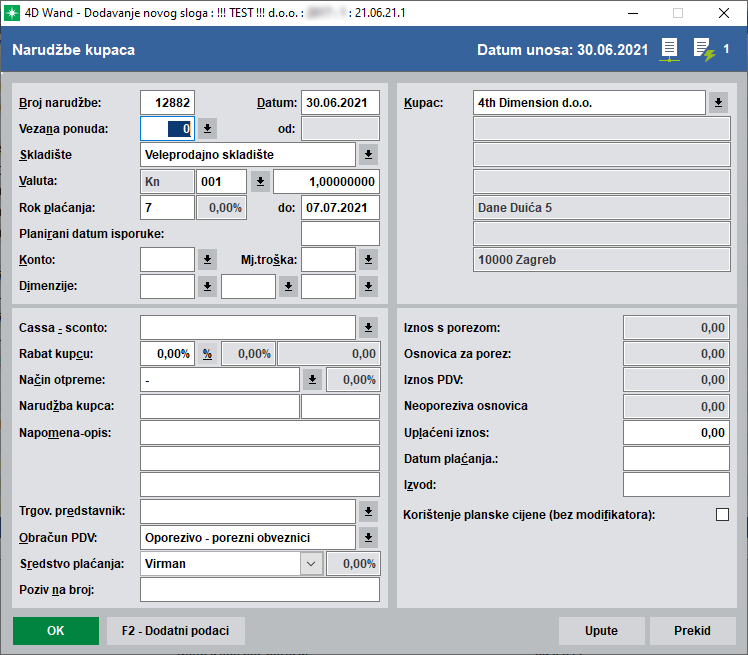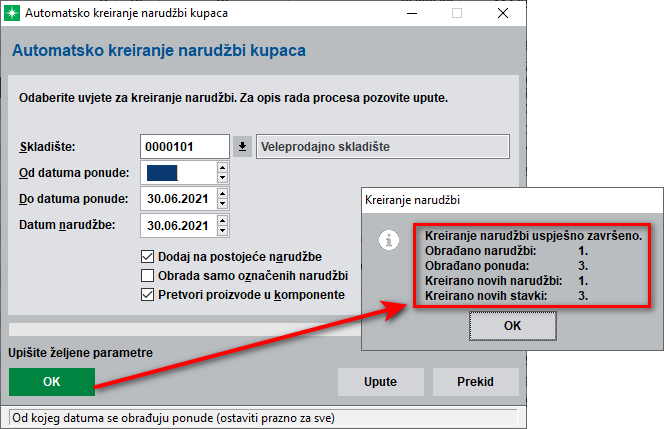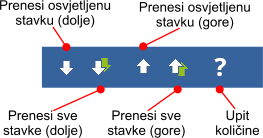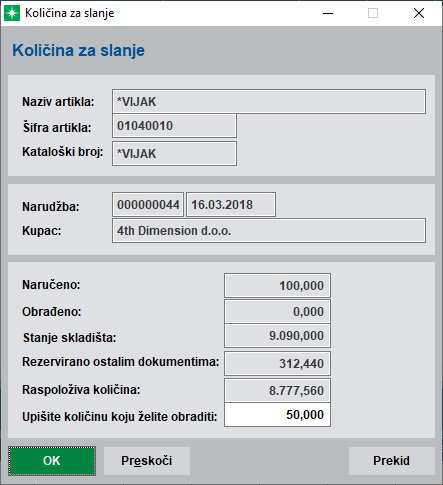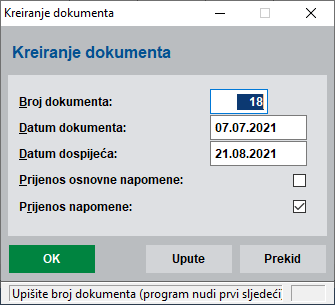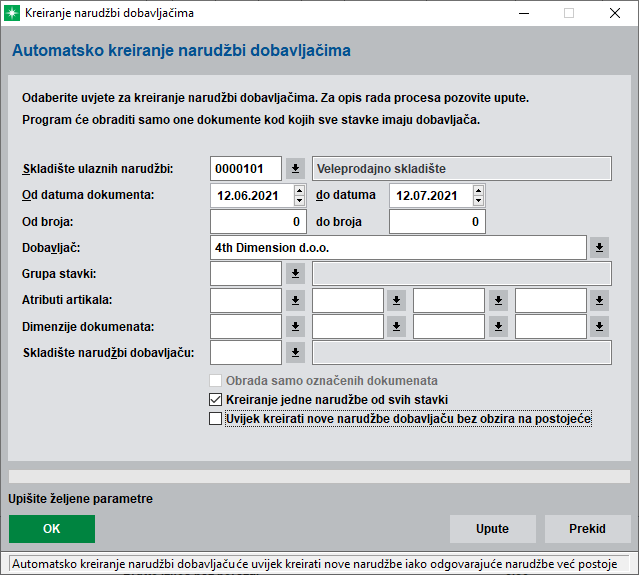|
Narudžbe kupaca (ULN) Narudžbe kupaca su izuzetno pažljivo razvijan i analiziran dio 4D Wanda, koji će uvelike pomoći svima onima koji nastoje imati što manje zalihe i što veću automatiku u procesu od narudžbe kupca, preko obrade te iste narudžbe (usporedba sa zalihom), do narudžbe dobavljaču i isporuci naručene robe kupcu. Pomoću ovog dokumenta izuzetno je lako pratiti sukcesivne isporuke, naročito u situacijama kada ne postoji sva roba na lageru, ili nije moguće izvršiti određene usluge.
Cijeli proces temelji se na jednom unosu dokumenta čije stavke kasnijim automatskim obradama završavaju u dokumentu kojim se vrši isporuka prema narudžbi kupca. Naravno da svi koraci u procesu nisu obavezni i pojedine klase dokumenata se ne moraju koristiti. Slika gore prikazuje situaciju kada korisnik 4D Wanda u cijelosti želi pratiti stanje robe, od same ponude kupcu, preko narudžbe kupca, naručivanja te iste robe od dobavljača, potvrde od strane dobavljača da je roba dostupna, primke za tu robu i u konačnici isporuku otpremnicom preko narudžbe kupca te, za kraj, izdavanje računa za isporučenu robu ili usluge. Kako smo već rekli, narudžbe kupca su idealne za praćenje sukcesivnih isporuka a time i praćenje propuštene prodaje za sve one stavke koje iz nekog razloga nisu mogle biti isporučene. Da bi ste pozvali tabelu Narudžbe kupaca trebate startati jedan od modula Veleprodaja ili Maloprodaja. Ulaskom u jedan od spomenutih modula pozovite padajući izbornik Komercijalno -->Narudžbe kupaca. Odabirom izborne linije program otvara tabelu dokumenata Narudžbi kupaca (ULN). Tabela dokumenata Prije početka rada u tabeli dokumenata pročitajte opće upute o tabelama kao i o tabelama dokumenata. Alatna traka Na alatnoj traci nalaze se ikone koje se najčešće koriste i time osiguravaju brz pristup traženoj informaciji ili željenoj operaciji. Pored lokatora, polja koje služi za brzo pronalaženje sloga u bazi podataka, nalazi se standardne ikone za označavanje i prikaz označenih slogova.
Opis i funkciju ostalih ikona možete pronaći na ovoj poveznici. Tipke za ažuriranje Unos, Izmjena i Brisanje nalaze se u donjem lijevom kutu tabele dokumenata. Padajući izbornici Pročitajte malo više o tabelama i padajućim izbornicima. Podsjetite se bitnih elemenata unosa podatka, kretanja u programu, korištenju tastature tj. općenitih generalnih napomena. Dokument - osim standardnih opcija Unos, Izmjena, Brisanje ovdje možete pronaći standardne opcije koje su svojstvene skoro svim tabelama dokumenata. Detaljno pojašnjenje izbornih linija u padajućem izborniku Dokument potražite na ovoj poveznici. Označavanje - nudi sve mogućnosti kao i ikone koje su namijenjene za to. Detaljno pojašnjenje za označavanje kao i opciju Višestruko označavanje potražite na ovoj poveznici. IMC - nudi mogućnost odabira akcija koje se mogu pozvati za dokumente koji se automatski importiraju s interneta (web shop) ili iz Android/iOS aplikacije za narudžbe. Više na ovoj poveznici. Pregled - je istovjetan na svim tabelama dokumenata što ne znači da sa svake tabele ima smisla pozivati neke od opcija. Naime, neke klase dokumenata nemaju određene elemente, ili ne služe određenoj svrsi, pa se njihovim pozivanjem neće dogoditi nikakva akcija. Npr. na tabeli ponuda pozivanje pregleda dokumenata neuključenih u porezni obračun. Više o izbornim linijama u padajućem izborniku Pregled potražite na ovoj poveznici. Obrade - nudi procese koji se mogu obaviti nad trenutno osvijetljenim dokumentom: •1. Kreiranje narudžbi kupaca od rezerviranih ponuda •2.a. Isporuka stavki za komitenta sa osvijetljene narudžbe •2.b. Isporuka stavki za osvijetljenu narudžbu •3. Automatsko kreiranje narudžbi dobavljačima •Kreiranje radnog naloga sastavnice po narudžbi kupca •Kreiranje radnog naloga sastavnice po odabranim stavkama osvijetljene narudžbe •Kopiranje označenih narudžbi od kupca u narudžbe od dobavljača •Otkazivanje naručenih količina u periodu •Provjera statusa za komitenta s osvijetljenog dokumenta •EDI - Electronic data Interchange oEditel (PantheonPlus) - Import narudžbe oOmnizon (Megatrend Redok) - Import narudžbe Omnizon (Megatrend Redok) - Export potvrde narudžbe •Kopiranje narudžbe sa stavkama •Brisanje narudžbe sa stavkama Carina U padajućem izborniku Carina nalaze se sljedeći procesi (za one koji koriste modul 4D Wanda - Carinsko poslovanje): •Kreiranje knjigovodstvenog zapisa •Provjera statusa dokumenta s knjigovodstvenim zapisima Ispisi U padajućem izborniku Ispisi nalaze se sljedeći izvještaji koje možete ispisati: •Narudžba kupca •Narudžba kupca s opisom artikla •Narudžba kupca s preostalom količinom •Narudžba kupca s opisom artikla s preostalom količinom •Narudžba kupca s pakiranjima i težinama •Potvrda narudžbe kupcu •Potvrda narudžbe kupcu u odabranoj valuti •Lista narudžbi kupaca •Pregled naručene i isporučene robe - zbirno •Pregled naručene i isporučene robe - detaljno •Pregled propuštene prodaje •Promet artikala po otkazanim narudžbama kupaca •Promet artikala po narudžbama kupaca •Promet usluga po narudžbama kupaca •Promet artikala po narudžbama kupaca - količine •Promet artikala po narudžbama kupaca - vrijednosti •Promet artikala po narudžbama kupaca - količine - neisporučene •Promet artikala po narudžbama kupaca - vrijednosti - neisporučene •Promet artikala po narudžbama kupaca - količine - neisporučene po datumu isporuke na stavci •Promet artikala po narudžbama kupaca - vrijednosti - neisporučene po datumu isporuke na stavci •Neisporučeni artikli po narudžbama kupaca - količine - usporedba s narudžbama dobavljaču Forma dokumenata Nakon unosa nove Narudžbe kupca (ULN), ili izmjene postojeće pritiskom na tipku Izmjena, otvara se forma dokumenta koju je moguće dopuniti korisnim sadržajem. Sadržaj forme je uobičajen za 4D Wand i sadrži polja koja je potrebno popuniti ili odabrati.
Forma dokumenta se sastoji od sljedećih polja koja trebate popuniti: Tabela stavki Prije početka rada pročitajte opće upute o tabelama stavki. Osim standardnih padajućih izbornika posebnu pažnju posvetite padajućem izborniku Obrade. Obrade U padajućem izborniku Obrade nalaze se sljedeći procesi koji se mogu izvršiti nad trenutno osvijetljenom stavkom: •Premještanje označenih stavki •Upisivanje grupe u označene stavke (ova obrada nije dozvoljena za ovu klasu dokumenta) •Upisivanje tarifne grupe u označene stavke •Obrada rabata •Upisivanje dobavljača za artikle s označenih stavki. Kada u stavkama narudžbe, kod određenog artikla, polje Zadnji dobavljač bude prazno, isto je potrebno popuniti kako bi se mogao do kraja provesti proces automatskog kreiranja narudžbi dobavljaču. Popunjavanje se vrši pozivom akcije Upisivanje dobavljača za artikle s označenih stavki. Ako smo prethodno označili više stavki i pozvali proces, pojavit će se tabela partnera iz koje je potrebno odabrati dobavljača na kojeg će glasiti narudžba. •Sinkronizacija označenih stavki s planskim cjenikom •Upisivanje planiranog datuma isporuke u označene stavke •Brisanje planiranog datuma isporuke u označenim stavkama •Otkazivanje naručivanja označenih stavki. Pozivanjem ovog procesa pojavit će se forma koja će tražiti da upišemo koliko od naručene količine (ili cijelu naručenu količinu) stavke želimo otkazati. Time se postiže da uvijek imamo u evidenciji koliko je kupac naručio pa otkazao. Ako smo označili više stavki proces će se sam ponavljati dok ne prođe kroz sve označene stavke. •Aktiviranje naručivanja označenih stavki. Obrnut proces od prethodnog koji nam omogućava da već otkazane količine ponovo aktiviramo i time ih spremimo za naručivanje od dobavljača. •Izmjena odobrene količine na označenim stavkama. Stavke je moguće obrađivati tako da za svaku posebno definirate i odobrenu količinu, što je izuzetno korisno kada niste u mogućnosti zadovoljiti ukupnu potražnju za nekom robom, već ćete zalihu podijeliti po partnerima (svakome po malo). Ispisi U padajućem meniju Ispisi nalazi se sljedeći izvještaj koji se može ispisati: •Narudžba kupca •Potvrda narudžbe kupcu •Naljepnice Forma stavki Tipke za ažuriranje tabele stavki Unos robe..., ... usluge, Izmjena, Brisanje nalaze se u donjem lijevom kutu tabele stavki. Pritiskom na tipku Unos program prvo otvara tabelu artikala u kojoj trebate pronaći i osvijetliti artikal koji želite unijeti u tabelu stavki. Procesi (Obrade) 1. Kreiranje narudžbi kupaca od rezerviranih ponuda Cilj ove obrade je da se iz Ponuda (IZP) automatski kreiraju Narudžbe kupaca (ULN) kako bi se izbjegao ponovni unos stavki. Preduvjet za korištenje ovog procesa je da početna točka nakon kontakta s kupcem bude Ponuda (ili eventualno Pretponuda).
Pozivanjem procesa iz padajućeg izbornika Obrade, otvara se forma u koju je potrebno unijeti nekoliko uvjeta za kreiranje narudžbe(i).
Skladište:Odabire se željeno skladište ili ostavi prazno kako bi se obradile ponude sa svih skladišta. 2.a. Isporuka stavki za komitenta sa osvijetljene narudžbe Pozivanjem ove akcije (obrade) program otvara sasvim novu tabela koja služi za obradu naručenih stavki koje su unesene ili automatski kreirane u narudžbu kupca s ciljem djelomične ili cjelokupne isporuke stavki za partnera na kojeg glasi narudžba kupca. Napominjemo da je spomenutu obradu moguće raditi samo ako je narudžba kupca, ili više njih koje glase na tog partnera, odobrena.
Postupak prebacivanje stavki koje želimo obraditi vrši se strelicama koje se nalaze na polovini forme. Prva strelica prebacuje stavku na donju polovinu. Klikom na dvostruku strelicu prebacuju se sve stavke iz gornje polovine forme u donju polovinu. Strelice u obratnom smjeru imaju istu funkciju (prebacivanja stavki koje su obrađene natrag u neobrađene) ali u suprotnom smjeru (prema gore) kako bismo iste izuzele iz namjere kreiranja određenog dokumenta. Ikona u obliku upitnika (kada je uključena) omogućava pojavljivanje forme Količina za slanje na kojoj je moguće odrediti obrađenu količinu tj. količinu koju želite otpremiti. Ako ikona nije uključena, stavke će se prebaciti u donju polovinu bez pitanja o količini.
Na formi su vidljiv padajući izbornici Kreiranje, Punjenje, Sort i Alat: •Kreiranje - njime kreiramo pojedine dokumente sa stavkama koje smo obradili kroz proces isporuke. Mogu se odabrati sljedeća kreiranja: oKreiranje naloga za slaganje - pozivom izborne linije otvoriti će se forma s mogućnošću unosa/izmjene Broj dokumenta, Datum dokumenta i Datum dospijeća. Ako želimo Prijenos osnovne napomene kao i Prijenos napomene dovoljno je staviti kvačicu u za to predviđena polja. Aktiviranjem tipke OK nastati će neodobreni Nalog za slaganje (SLA). Za brzi pristup novokreiranom dokumentu koristite stablo dokumenta
oKreiranje otpremnice oKreiranje interne izdatnice - za razliku od prethodno opisanog procesa, pozivom ove izborne linije prvo će se pojavit poruka o obaveznom izboru skladišta na koje želite otpremiti robu a nakon odabira prikazati će se prethodno opisana forma. oKreiranje komisijske izdatnice oKreiranje prijenosnice - za razliku od prethodno opisanog procesa, pozivom ove izborne linije prvo će se pojavit poruka o obaveznom izboru skladišta na koje želite prenjeti robu a nakon odabira skladišta prijenosnica tj. njena ulazna strana biti će automatski kreirana. oKreiranje servisnog radnog naloga oKreiranje izlaznog reversa •Punjenje - ovim procesom punimo već postojeće dokumente sa stavkama koje smo obradili kroz proces isporuke. Punjenje se poziva za : oPunjenje postojećeg naloga za slaganje - otvara se tabela Nalog za slaganje (SLA) s mogućnošću odabira (tipka Izbor) oPunjenje postojeće otpremnice - otvara se tabela Otpremnice (OTP) s mogućnošću odabira (tipka Izbor) oPunjenje postojeće interne izdatnice - otvara se tabela Interne izdatnice (INO) s mogućnošću odabira (tipka Izbor) oPunjenje postojeće komisijske izdatnice - otvara se tabela Izdatnice na komisiju (KOI) s mogućnošću odabira (tipka Izbor) oPunjenje postojeće prijenosnice - otvara se tabela Prijenosnice (PRE) s mogućnošću odabira (tipka Izbor) oPunjenje postojećeg servisnog radnog naloga - otvara se tabela Radni nalozi servisa (RAD) s mogućnošću odabira (tipka Izbor) oPunjenje postojećeg izlaznog reversa - otvara se tabela Izdavanje na revers (REI) s mogućnošću odabira (tipka Izbor) •Sort - služi za sortiranje stavki prilikom obrade i pripreme za isporuku. Sortirati stavki je moguće: opo nazivima artikala opo šiframa artikala opo kataloškim brojevima opo bar kodovima opo brojevima narudžbi •Alat - njime određujemo neke od uvijeta po kojima će se kreirati ili puniti postojeći dokumenti. oZadrži cijene s narudžbe - ako želite zadržati cijene s narudžbe a ne one sa skladišta ili iz planskog cjenika, uključite ovu opciju. oZadrži devizne cijene s narudžbe - ako želite zadržati devizne cijene s narudžbe a ne one sa skladišta ili iz planskog cjenika, uključite ovu opciju. oObrada samo stavki s zalihom - ako želite obrađivati samo stavke kojih imate na zalihi uključite ovu opciju. Njenim uključenjem, kod višestrukog prebacivanje u donji dio tabele, prebaciti će se samo stavke kojih imate na zalihi bez obzira da li količina odgovara naručenoj. Kako bi se stavke koje nemaju dovoljnu količinu na skladištu (u odnosu na naručenu) razlikovale od onih kojih ima dovoljno, prikazane su crvenom bojom. oObrada samo nerezerviranih stavki - obrada samo onih stavki koje nisu rezervirane oObrada po redoslijedu prebacivanja na donju tabelu
2.b Isporuka stavki za osvjetljenu narudžbu Sve navedeno za isporuku stavki za komitenta s osvjetljene narudžbe opisano u prethodnom odjeljku, vrijedi ako odaberete ovu izbornu liniju tj. kada želite isporučiti stavke upravo sa te odabrane narudžbe. 3. Automatsko kreiranje narudžbi dobavljačima Pozivanjem ove obrade, pojavljuje se forma na kojoj je potrebno odrediti neke od uvjeta po kojima želite automatski kreiratNarudžbe dobavljačima (NAR) ili jednom dobavljaču za robu koja se nalazi na narudžbama kupaca.
Pretpostavka da bi proces opće odradio kreiranje narudžbi dobavljaču podrazumijeva da je za robu definiran dobavljač. Ako isti nije definiran prethodnom primkom ili narudžbom, potrebno je za svaku stavku narudžbe kupaca definirati tj. upisati dobavljača. Isto tako, naša je preporuka da sve prethodne narudžbe dobavljačima budu odobrene kako ne bi došlo do punjenja prethodno kreiranih ili iz nekog drugog razloga otvorenih narudžbi. Da ponovimo nekoliko bitnih napomena i uvjeta koji moraju biti zadovoljeni da bi program automatski kreirao Narudžbe dobavljačima (NAR): •Sve stavke ulazne narudžbe moraju imati definiranog dobavljača (mora biti status Ok u koloni Dob.). Pustite Provjeru statusa dokumenata da bi program provjerio dobavljače. •Ako postoji neodobrena narudžba dobavljaču (bez obzira od kada je) program će u nju dodati stavke, a ako takva ne postoji kreirati će novu narudžbu. •Polja u zaglavlju narudžbe dobavljaču proces puni tako da: Kreiranje radnog naloga sastavnice po narudžbi kupca U narudžbu kupca nije moguć unos proizvoda s njegovim komponentama (sastavnicom). Proizvod se unosi u stavke narudžbe kupca kao roba, a nakon odobravanja narudžbe kupca poziva se proces iz padajućeg izbornika Obrade --> Kreiranje radnog naloga sastavnice po narudžbi kupca. Pozivanjem procesa pojavit će se upozorenje o procesu s napomenom da za sve stavke radnog naloga mora postojati zaliha ili planska prodajna cijena. Ako je prethodni uvjet zadovoljen, radni nalog će biti uspješno kreiran. Kroz stablo dokumenta možete skočiti na kreirani radni nalog i na njemu mijenjati stavke sastavnice kao i sve ostale komercijalne elemente. Nakon toga potrebno je odobriti radni nalog kako bi nastao radni nalog izlazni. Tim odobravanjem proizvod je sastavljen i stavljen na zalihu kao roba. Time su zadovoljeni svi uvjeti za isporuku te se može pozvati neki od prethodnih procesa kojima se vrši isporuka. Otkazivanje naručenih količina u periodu
Kao što smo prethodno spomenuli, stavke narudžbi kupaca moguće je otkazati, a ako se iz nekog razloga predomislite moguće ih je ponovo aktivirati. Koje će se robe iz narudžbe kupaca uzeti u obzir kod otkazivanja, definira se skladištem, komitentom (partnerom), datumskim rasponom ili jednostavnim označavanjem točno određenih dokumenta (kvačica u polje Obrada samo označenih dokumenata).
Provjera statusa provjerava statuse čime se postiže pouzdanost u kreiranju narudžbi dobavljaču (možete je pustiti kada god želite a naša preporuka je svakako prije Automatskog kreiranja narudžbi dobavljaču): •Da li sve stavke imaju dobavljača (kolona Dob.). •Ako u koloni nema oznake Ok znači da za tu narudžbu, barem jedna stavka, nema upisanog dobavljača. Potrebno je ući u stavke narudžbe i kroz padajući izbornik Obrade pozvati Upisivanje dobavljača za artikle s označenih stavki. Nakon što sve stavke imaju upisanog dobavljača u polju Dob. pojavit će se oznaka Ok i time zadovoljiti jedan od uvjeta za automatsko kreiranje narudžbi dobavljačima. •Da li su sve stavke naručene (kolona Nar.). Ako je status Ok tada je na stavkama proveden proces automatskog naručivanja. •Da li su sve stavke obrađene ili otkazane (kolona St.). Ovdje je moguće vidjeti oznaku Ok što znači da su sve stavke date narudžbe od kupca obrađene, ili oznaku Dj da je dokument djelomično obrađen. Provjeru statusa možete pustiti bilo kada. Provjera statusa za komitenta s osvijetljenog dokumenta Kao i prethodni proces, ova provjerava radi potpuno isto. Razlika je u tome što ona provjerava status svih narudžbi kupca za komitenta s narudžbe s koje je pozvan proces. EDI - Import narudžbe PanteonPlus Koristi se samo kod razmjene dokumenata putem EDI sustava. EDI - Import narudžbe OptimIT Koristi se samo kod razmjene dokumenata putem EDI sustava. Brisanje narudžbe sa stavkama Brisanje narudžbe sa stavkama je proces čijim pozivanjem brišemo kompletnu narudžbu sa svim njenim pripadajućim stavkama, bez potrebe da prvo brišemo stavke pa onda zaglavlje narudžbe.
|
||||
|
|
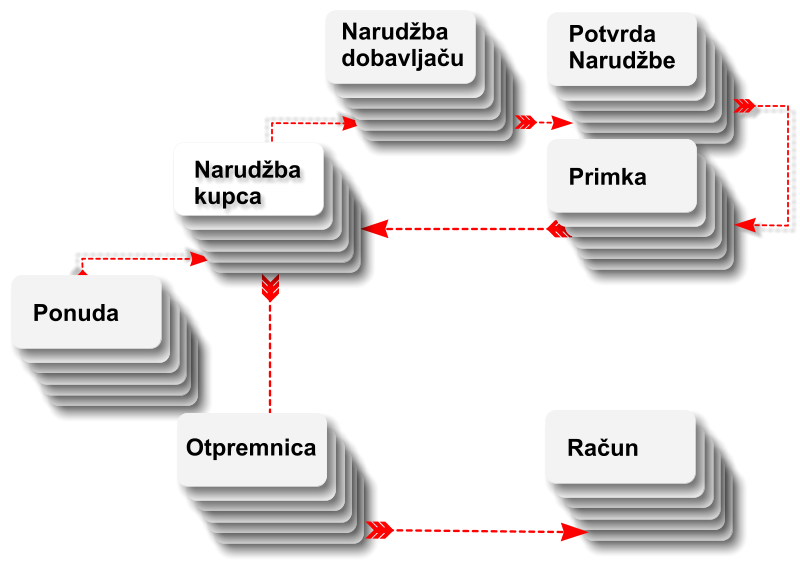
.png)